Як дізнатися пароль WiFi на Windows 11

Windows 11 має новий інтерфейс користувача. Швидкі перемикачі та панелі, до яких користувачі мали доступ у Windows 10, переміщено або змінено, щоб вони стали менш корисними
Як збільшити гучність комп'ютера до максимального рівня? Давайте дізнаємося з EU.LuckyTemplates, як збільшити гучність комп’ютера Windows 10 !

Як збільшити гучність у Windows 10
Equalizer APO — це безкоштовне програмне забезпечення з відкритим вихідним кодом, яке дає вам чудовий контроль над налаштуваннями аудіо на вашому ПК. У цій статті ми зупинимося на налаштуваннях збільшення гучності комп’ютера до максимуму.
Завантажте та встановіть Equalizer APO. Потім перейдіть у вікно конфігуратора інсталятора, виберіть пристрій, на якому ви хочете використовувати APO (наприклад, гарнітура).
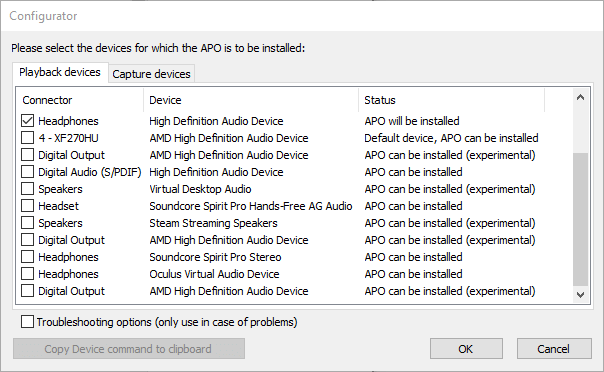
Далі перейдіть до папки встановлення Equalizer APO, відкрийте папку config у Блокноті.
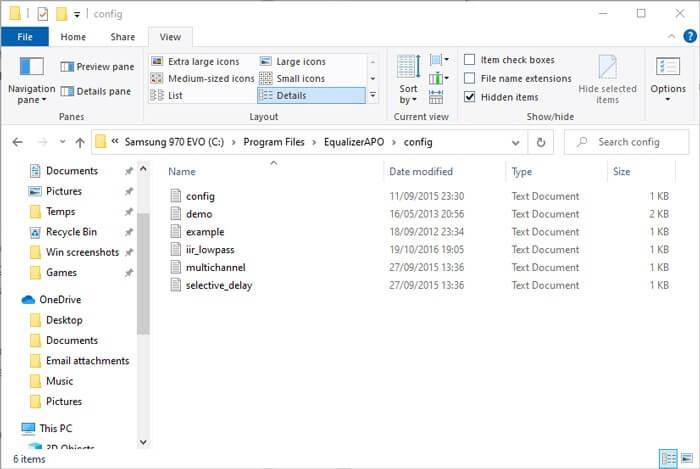
Тут змініть номер попереднього підсилювача на максимум +10 дБ і видаліть текст, що залишився у цьому файлі, як показано нижче.
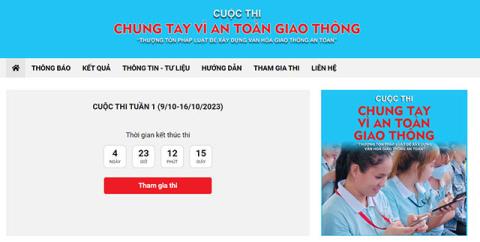
Збережіть файл, перезавантажте ПК. Готово!
Деякі програми для відтворення відео мають опцію збільшення гучності. Наприклад, ви можете збільшити гучність файлу на 300% під час відтворення музики або перегляду відео на VLC. Зауважте, що у вас може виникнути спотворення або затримка звуку, якщо гучність занадто висока. Це лише швидкий спосіб збільшити гучність комп’ютера Windows 10.
За замовчуванням VLC встановлює гучність лише на 125% на повзунку, розташованому в нижньому правому куті. Щоб збільшити його, перейдіть до «Інструменти» > «Параметри» > натисніть «Усі» в нижньому лівому куті вікна.
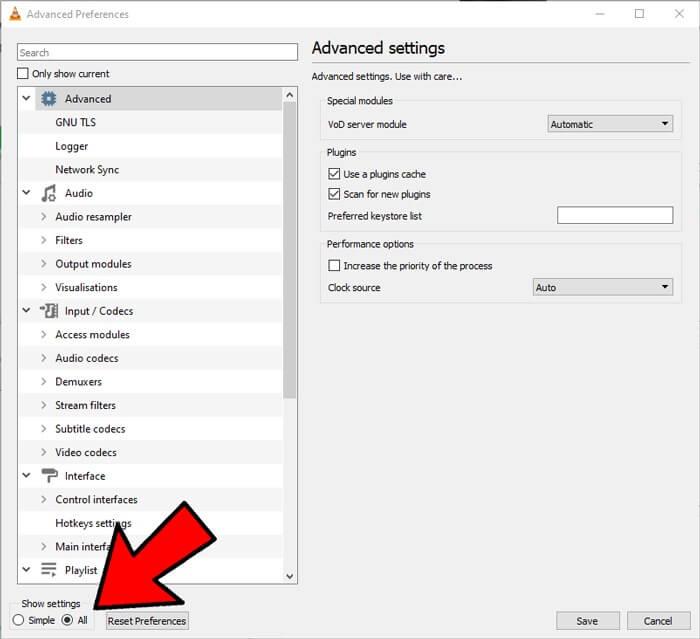
На панелі, що з’явиться, у розділі Основні інтерфейси > клацніть Qt , потім прокрутіть униз і збільште відображену максимальну гучність до 200 або 300.
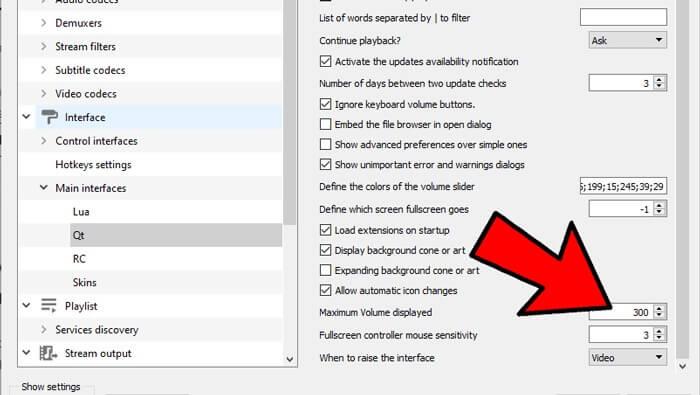
Якщо всі налаштування в порядку, але звук ненормально падає під час здійснення дзвінка. Причина може бути через зниження налаштувань звуку під час дзвінка.
Щоб вирішити цю проблему, натисніть кнопку «Пуск» > введіть «Панель керування» та натисніть «Enter» .
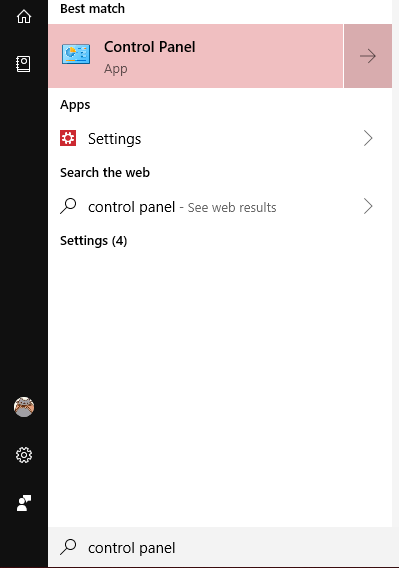
Натисніть Звук .
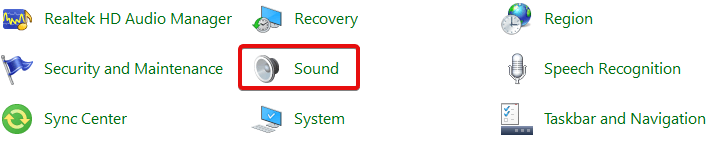
У вікні, що з’явиться, натисніть вкладку «Зв’язок» . Переконайтеся, що вибрано пункт «Нічого не робити» , а потім натисніть «ОК» . Тепер гучність не зменшуватиметься під час дзвінків.
Ви можете ретельно перевірити гучність кожного конкретного програмного забезпечення, клацнувши правою кнопкою миші значок гучності на панелі завдань, а потім клацнувши « Відкрити мікшер гучності» .
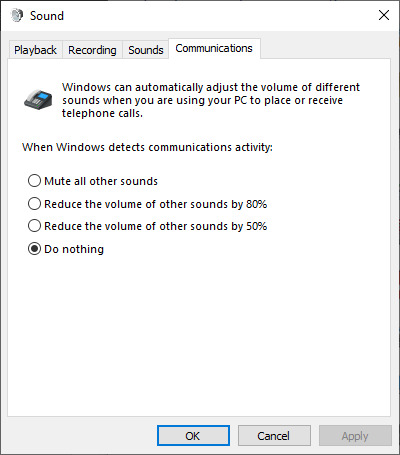
Ви побачите всі відкриті програми з відповідним обсягом. Якщо ви виявите, що рівень гучності програмного забезпечення, яке ви використовуєте, нижчий, ніж в інших програмах, збільште його.
Ви можете використовувати Audio Enhancements — функцію, доступну в Windows 10, щоб покращити якість звуку на вашому комп’ютері. Дійте наступним чином:
Клацніть правою кнопкою миші елемент керування аудіо на панелі інструментів, а потім виберіть Відкрити мікшер гучності .
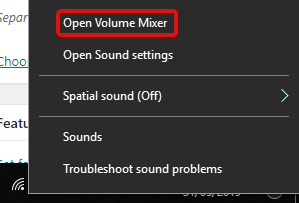
Клацніть піктограму пристрою, який зараз прослуховує.
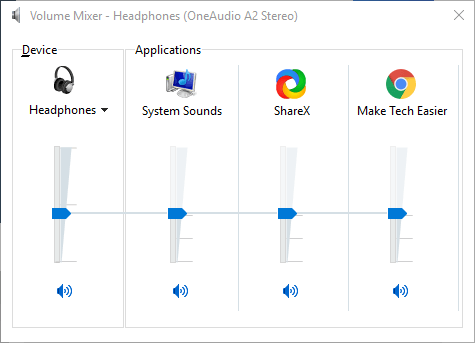
Перейдіть на вкладку «Покращення» , а потім поставте прапорець «Вирівнювання гучності» . Натисніть Застосувати .
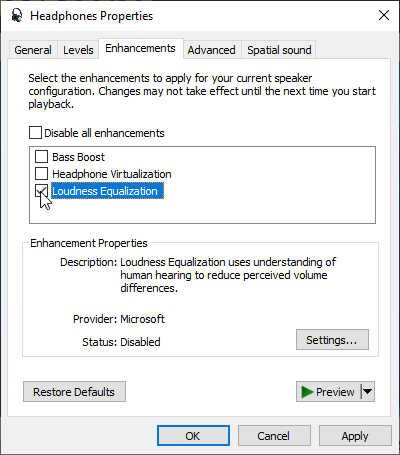
Ця дія покращить якість звуку та, можливо, збільшить гучність.
Вище наведено кілька способів збільшення гучності на комп’ютерах з Windows 10 . Якщо ви знаєте інші методи, поділіться з читачами EU.LuckyTemplates!
Windows 11 має новий інтерфейс користувача. Швидкі перемикачі та панелі, до яких користувачі мали доступ у Windows 10, переміщено або змінено, щоб вони стали менш корисними
Знімок екрана – це швидкий спосіб візуально поділитися тим, що на вашому екрані. У багатьох випадках знімок екрана також може служити доказом подання або швидким способом
Windows 11, як і її попередниці, має меню пошуку. Ви можете використовувати його для пошуку програм і відкривати їх безпосередньо. Для пошуку можна використовувати меню пошуку
У Windows 11 немає величезної кількості нових функцій, і є лише деякі, які користувачі можуть захотіти оновити. Це при тому, що
Замикання вікон програм було надзвичайно популярною функцією в Windows. Він був доданий у Windows XP і залишався частиною кожної нової ітерації
Провідник файлів у Windows 11 виглядає інакше, ніж у Windows 10. Окрім заокруглених кутів і нових піктограм, стрічка також змінилася. Його багато
Провідник файлів змінився в Windows 11. Стрічка зникла, її замінив набагато більш лаконічний набір кнопок для керування файлами. Є реєстр
Ви використовуєте Windows 11 на комп’ютері чи ноутбуці? Бажаєте встановити Ubuntu разом із ним? Якщо так, цей посібник для вас! Слідкуйте, поки ми переходимо
Новини про Windows 11 припинилися на початку цього року, і тепер для користувачів з’явилася її стабільна версія. Оновлення безкоштовне. Якщо ви чекаєте, ви зрештою будете
Windows 11 має кращу підтримку кількох моніторів. Він здатний запам’ятати, на якому моніторі була відкрита програма, і це те, з чим Windows 10 стикалася. ви








